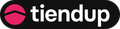En esta guía te brindaremos el paso a paso de cómo configurar los envíos que vas a ofrecer a tus clientes. En Tiendup te brindamos la flexibilidad para que puedas cargar el tarifario correspondiente a cada empresa de envíos con la que decidas trabajar.
Dirigite al panel administrativo e ingresa en el menú Configuraciones > Formas de entrega y sigue los siguientes pasos:
1 - Configuración del proveedor de envíos
Desde la sección Proveedores de envíos, haz clic sobre el botón Agregar un proveedor y luego, entre los proveedores allí listados, haz clic sobre el botón Agregar del que quieres crear.
Datos a completar:
1 - Nombre: es el nombre que aparecerá al momento de ofrecerle las opciones disponibles a tu cliente
2 - Tipo de envío: define si es envío a la sucursal de tu proveedor o bien, al domicilio del comprador.
Importante: en el caso de que elijas envío a sucursal, una vez concretada la compra deberás informarle a tu cliente a donde será despachado el pedido para que pueda retirarlo. A excepción del proveedor Correo Argentino para el cual el cliente podrá elegir la sucursal al momento de realizar la compra.
3 - Mínimo de días de entrega
4 - Máximo de días de entrega
5 - Pasarelas de pago excluídas (opcional): elige los medios de pago para los cuales no deseas que este disponible esta forma de envío. Esta funcionalidad es comúnmente utilizada cuando se quiere cobrar sólo en efectivo contrareembolso para los envíos locales.
2 - Configuración de las zonas de envío
¿Qué es una zona de envío?
Una zona de envío es un área geográfica a la cual podemos asignar uno o más proveedores de envíos junto al tarifario correspondiente.Se pueden establecer zonas generales que abarquen países o provincias enteras hasta zonas más detalladas que apliquen a ciertas ciudades, o bien, a una área de cobertura específica que delimitada por coordenadas geográficas.
Agregar una zona de envío
Dentro del menú Configuraciones > Formas de entrega, haz clic sobre el botón Crear una zona de envíos que se encuentra en la barra superior a la derecha.
Datos a completar:
1 - Nombre de la zona: ingresa el nombre con el cual la identificarás luego para poder asignarle los proveedores y el tarifario correspondiente.
2 - Zona de cobertura:
Aquí existen dos tipos de configuraciones posibles:
2.1 - Delimitada por países, provincias o ciudades enteras
Este es el caso que se utiliza normalmente para configurar las zonas de envíos con las que trabajan los proveedores de envíos externos, tales como Correo Argentino. Éstos suelen establecer sus costos de envíos de acuerdo al alcance regional, nacional o internacional que tiene cada envío de acuerdo a la zona desde donde se despacha.
2.2 - Delimitada por un área geográfica trazada en el mapa
Este tipo de zona es utilizada cuando se tiene un o más radios de cobertura limitados dentro de una misma ciudad.
A modo de ejemplo, supongamos que dispones de una moto delivery para hacer envíos dentro de la ciudad de La Plata, y uno de tus radios de cobertura es el caso urbano cuyo envío sale $100. En el video que se muestra a continuación puedes observar cómo trazar esta zona geográfica.
Pasos a seguir para crear una zona de cobertura
1 - Selecciona el o los países que abarca tu zona.
2 - Por cada país elegido, debes indicar cuáles son las provincias incluídas. Si tu zona incluye a todas, no es necesario que filtres nada, sólo asegúrate que la opción Envío a todas las provincias este marcada, caso contrario, debes hacer clic sobre la opción Sólo a ciertas provincias y seleccionar aquellas que se encuentran incluídas.
3 - Sí tu zona también distingue entre ciudades, puedes aplicar el mismo criterio del paso anterior para seleccionar sólo aquellas ciudades incluídas dentro de cada provincia.
4 - Si tu zona es ocupa un área geográfica limitada, haz clic sobre el botón Definir área en el mapa. Dentro del mapa ayúdate con el botón de la mano para "deslizarte" dentro del mapa hacia la zona que quieres trazar, y una vez posicionado en el lugar correcto, haz clic sobre el botón de la figura (que se encuentra al lado de la mano) para dibujar los límites de tu zona. Ten en cuenta que para que la zona quede dibujada correctamente deben coincidir todos los puntos de cada línea que trazas.
3 - Asignar proveedor y sus tarifas a una zona de envío
Por cada zona de envío es posible asignar uno o más proveedores de envío, de esta manera se le ofrecerá a tu cliente la posibilidad de que elija el que más le convenga o prefiera.
Dirigite al bloque de la zona de envío a la que deseas asignar tu proveedor y haz clic sobre el botón Asignar proveedor.
Datos a completar:
1 - Proveedor
2 - Descripción breve (opcional): se mostrará al momento de mostrarle las opciones disponibles de envío al cliente.
3 - Tarifas: aquí vas a cargar los costos de envío teniendo en cuenta su variación respecto al pesaje del pedido, si es que dispones de este tipo de restricción.
Cada regla tiene las siguientes propiedades:
- Peso mínimo (opcional): expresado en kg
- Peso máximo (opcional): expresado en kg
- Valor mínimo de compra (opcional)
- Valor máximo de compra (opcional)
- Tipo de costo:
- Fijo: el costo es un valor fijo
- Porcentual: el costo es el equivalente al porcentaje calculado sobre el monto total de la compra.
- Gratis